„Wi-Fi“ sinchronizavimas ir atsarginių kopijų kūrimas įmanomas naudojant „iOS 5“ leidimą. Ši funkcija leidžia belaidžiu būdu perkelti failus (pvz., programas. knygos, kalendoriai, nuotraukos, užrašai ir tt). Jei jūsų iOS įrenginys (pvz., iPhone 4, iPhone 4S, iPad, iPad 2 ir iPod touch) palaiko iOS 5, jis palaikys Wi-Fi sinchronizavimą.
Turinys
- Reikalavimai
- Kaip nustatyti „Wi-Fi“ sinchronizavimą
- Kaip naudoti „Wi-Fi“ sinchronizavimą
-
Problemų sprendimas
- Susiję įrašai:
Reikalavimai
- iTunes 10.5+. Atsisiųskite naujausią versiją iTunes čia
- iOS 5
- „Mac OS X“ arba „Windows“ (procedūra abiejose yra ta pati)
Kaip nustatyti „Wi-Fi“ sinchronizavimą
- Prijunkite iOS įrenginį prie kompiuterio USB kabeliu
- Paleiskite iTunes ir spustelėkite savo iPad, iPhone arba iPod touch kairėje lango pusėje
- Suvestinės skirtuke įjunkite / pažymėkite „Sinchronizuoti su šiuo iPhone (arba iPad ar iPod) per Wi-Fi“.
- Dabar paimkite įrenginį ir eikite į; „Nustatymai“ ir bakstelėkite „Bendra“
- Bakstelėkite „iTunes Wi-Fi Sync“
- Pasirinkite kompiuterį, kad nustatytumėte „Wi-Fi“ sinchronizavimą
- Norėdami pradėti belaidį sinchronizavimą, bakstelėkite mygtuką „Sinchronizuoti“.
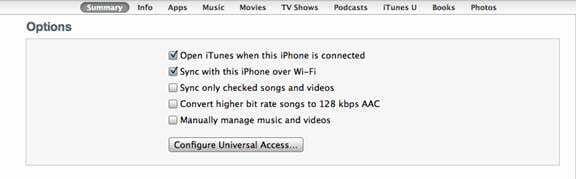
Kaip naudoti „Wi-Fi“ sinchronizavimą
Atlikus sąranką, „Wi-Fi“ sinchronizavimas bus automatinis, jei įrenginys prijungtas prie maitinimo šaltinio, „iTunes“ atidaryta kompiuteryje, o jūsų įrenginys ir kompiuteris naudoja tą patį „Wi-Fi“ ryšį. Taip pat galite inicijuoti rankinį „Wi-Fi“ sinchronizavimą: palieskite „Nustatymai“ > „Bendra“ > „iTunes Wi-Fi Sync“ ir bakstelėkite „Sinchronizuoti“.
Problemų sprendimas
Jei kyla problemų dėl „Wi-Fi“ sinchronizavimo, galite išbandyti šiuos veiksmus:
- Įsitikinkite, kad turite „iOS 5“ ir naujausią „iTunes“ versiją.
- Išeikite ir vėl atidarykite „iTunes“.
- Iš naujo paleiskite „iOS“ įrenginį
- Įsitikinkite, kad turite aktyvų interneto ryšį
- Įsitikinkite, kad „iOS“ įrenginys prijungtas prie to paties „Wi-Fi“ tinklo kaip ir kompiuteris, jei turite kelis „Wi-Fi“ tinklus.
- Jei turite užkardą, įsitikinkite, kad ugniasienė neblokuoja duomenų perdavimo

Technologijų apsėstas nuo ankstyvo A/UX pasirodymo Apple sistemoje, Sudz (SK) yra atsakingas už AppleToolBox redakcinę kryptį. Jis įsikūręs Los Andžele, Kalifornijoje.
Sudz specializuojasi aprėpdama visus „macOS“ dalykus, per daugelį metų peržiūrėjusi daugybę OS X ir „macOS“ patobulinimų.
Ankstesniame gyvenime Sudzas dirbo padėdamas „Fortune 100“ įmonėms įgyvendinti technologijų ir verslo pertvarkos siekius.